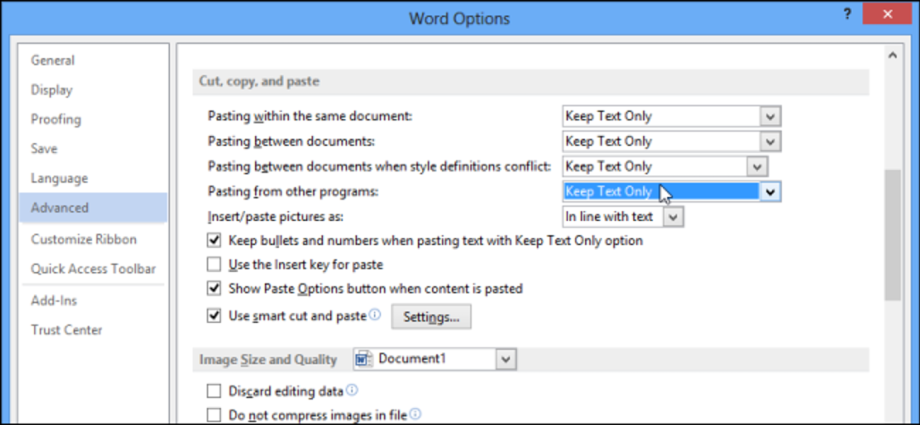既定では、どこかからコピーしたテキストを Word 2013 文書に貼り付けると、書式が設定されます。 ほとんどの場合、この書式設定はドキュメントの残りのコンテンツと結合されません。つまり、収まりません。
この場合、コピーするたびにテキストを貼り付けることができますが、手動で行うとすぐに退屈になります. Word に貼り付けるすべてのテキストが本文のように書式設定されるように、貼り付け設定を変更する方法を紹介します。
テキストを手動で (書式設定せずに) 挿入するには、アイコンをクリックする必要があります paste (挿入)タブ ホーム (ホーム)を選ぶ テキストのみを保持する (テキストのみを保持)。
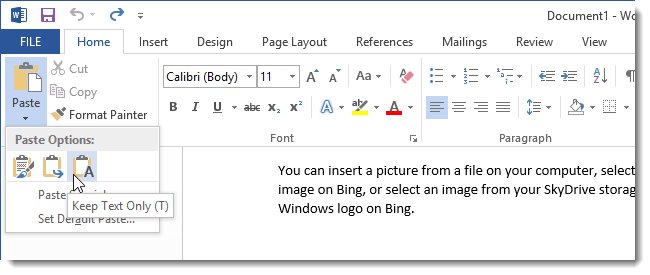
キーボード ショートカットを使用する場合 Ctrlキー+ V テキストを挿入するには、デフォルトでフォーマット済みで挿入されます。 この点を回避し、キーボード ショートカットを使用するには Ctrlキー+ V、書式設定なしでテキストを自動的に挿入するには、アイコンをクリックします paste (挿入)タブ ホーム (ホーム)を選ぶ デフォルトの貼り付けを設定 (デフォルトで挿入)。
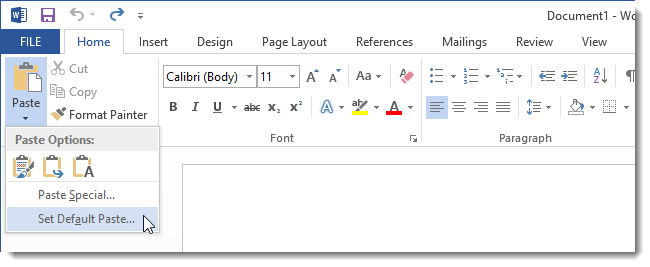
タブが開きます 高機能 (詳細オプション) ダイアログ ボックスで Wordのオプション (Word オプション)。 章で 切り取り、コピー&ペースト (切り取り、コピー、貼り付け) 選択 テキストのみを保持 (テキストのみを保持)。 たとえば、別のプログラム (Web ブラウザーなど) からテキストをコピーして貼り付ける場合は、設定を変更します。 他のプログラムからの貼り付け (他のプログラムから挿入)。 クリック OK変更を保存してダイアログを閉じる Wordのオプション (Word オプション)。
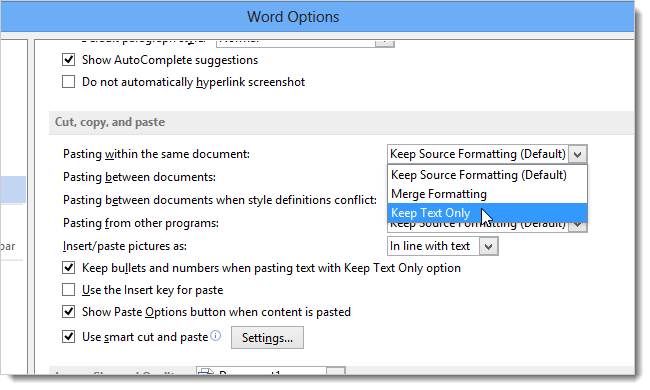
これで、テキストをコピーして他のプログラムから Word に貼り付けると、テキストは自動的にプレーン テキストとして貼り付けられ、必要に応じて簡単に書式設定できるようになりました。
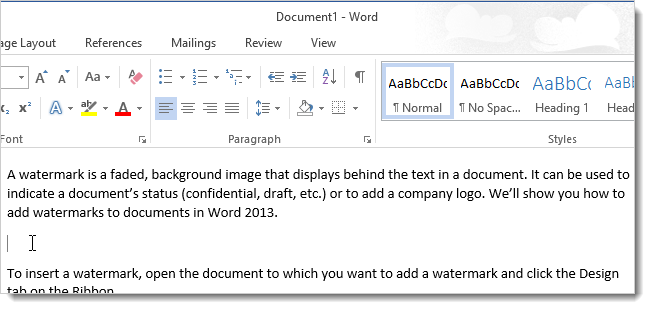
テキストのみを貼り付けると、元のテキストの画像、リンク、その他の書式設定は保持されません。 そのため、目的がテキストのみの場合は、フォーマットの編集に時間をかけずに簡単に取得できます。